 Problème commun
Problème commun
 Comment vérifier si votre PC est compatible avec Windows 11 version 22H2 à partir d'une clé de registre ?
Comment vérifier si votre PC est compatible avec Windows 11 version 22H2 à partir d'une clé de registre ?
Comment vérifier si votre PC est compatible avec Windows 11 version 22H2 à partir d'une clé de registre ?
Vous voulez savoir si votre appareil Windows 10 ou 11 est prêt pour les prochaines mises à jour des fonctionnalités de Windows 11 ? Vous pouvez le rechercher dans le registre au lieu d'utiliser l'application PC Health Check de Microsoft ou tout programme tiers créé à cet effet.

Bien qu'il puisse parfois être nécessaire d'exécuter ces produits, par exemple sur des machines avec une télémétrie limitée ou qui n'ont pas été mises à jour depuis un certain temps, sur la plupart des machines Windows, seule une vérification du registre est requise.
Voici comment cela fonctionne :
- Ouvrez l'éditeur de registre Windows sur votre PC. Vous pouvez le faire en ouvrant Démarrer, en tapant regedit.exe et en sélectionnant le résultat de l'Éditeur du Registre dans la liste. Le lancer à partir de la zone Exécuter à l'aide de Windows-R est également une option.
- Collez le chemin suivant dans la barre d'adresse en haut : ComputerHKEY_LOCAL_MACHINESOFTWAREMicrosoftWindows NTCurrentVersionAppCompatFlagsTargetVersionUpgradeExperienceIndicators
- Ouvrez NI22H2 pour vérifier la compatibilité de Windows 11 version 22H2. Les futures versions de Windows 11 utiliseront des clés différentes, telles que NI23H2 pour les mises à jour de fonctionnalités 2023.
- Trouvez RedReason sur la page et vérifiez :
- Si sa valeur est NONE, aucun problème de compatibilité n'empêche la mise à niveau vers Windows 11 version 22H2.
- Toute autre valeur implique des problèmes de compatibilité. Vous pouvez répertorier plusieurs valeurs, telles que « TPM UEFISecureBoot » pour indiquer plusieurs problèmes de compatibilité.
- String SystemDriveTooFull fait allusion à un autre problème potentiel. Une valeur de 0 indique qu'un espace de stockage suffisant est disponible pour la mise à niveau. Si vous en obtenez 1, votre espace de stockage est insuffisant.
La clé de registre devrait être disponible sur la plupart des installations Windows 10 et Windows 11 21H2. Il ne fonctionne plus sur les machines Windows 11 version 22H2. Les machines Windows 10 peuvent afficher d'autres clés de compatibilité, telles que 21H2 pour la mise à niveau vers Windows 10 version 21H2 si une ancienne version du système d'exploitation est installée.
Ce qui précède est le contenu détaillé de. pour plus d'informations, suivez d'autres articles connexes sur le site Web de PHP en chinois!

Outils d'IA chauds

Undresser.AI Undress
Application basée sur l'IA pour créer des photos de nu réalistes

AI Clothes Remover
Outil d'IA en ligne pour supprimer les vêtements des photos.

Undress AI Tool
Images de déshabillage gratuites

Clothoff.io
Dissolvant de vêtements AI

AI Hentai Generator
Générez AI Hentai gratuitement.

Article chaud

Outils chauds

Bloc-notes++7.3.1
Éditeur de code facile à utiliser et gratuit

SublimeText3 version chinoise
Version chinoise, très simple à utiliser

Envoyer Studio 13.0.1
Puissant environnement de développement intégré PHP

Dreamweaver CS6
Outils de développement Web visuel

SublimeText3 version Mac
Logiciel d'édition de code au niveau de Dieu (SublimeText3)
 Comparaison et analyse des différences des versions Bluetooth 5.3 et 5.2
Dec 28, 2023 pm 06:08 PM
Comparaison et analyse des différences des versions Bluetooth 5.3 et 5.2
Dec 28, 2023 pm 06:08 PM
De nos jours, de nombreux téléphones mobiles prétendent prendre en charge la version Bluetooth 5.3, alors quelle est la différence entre Bluetooth 5.3 et 5.2. En fait, il s'agit essentiellement de versions mises à jour ultérieures de Bluetooth 5, et il n'y a pas beaucoup de différence dans la plupart des performances et des fonctions. La différence entre Bluetooth 5.3 et 5.2 : 1. Les débits de données 1 et 5.3 peuvent prendre en charge des débits de données plus élevés jusqu'à 2 Mbps. 2. Alors que le 5.2 ne peut atteindre qu'un maximum de 1 Mbps, cela signifie que le 5.3 peut transmettre des données plus rapidement et de manière plus stable. 2. Amélioration du contrôle de cryptage 2. Bluetooth 5.3 améliore les options de contrôle de la longueur des clés de cryptage, améliore la sécurité et peut mieux se connecter au contrôle d'accès et à d'autres appareils. 3. En même temps, le contrôle administrateur étant plus simple, la connexion peut être plus pratique et plus rapide, ce qui n'est pas possible dans la version 5.2.
 Solution au i7-7700 impossible de passer à Windows 11
Dec 26, 2023 pm 06:52 PM
Solution au i7-7700 impossible de passer à Windows 11
Dec 26, 2023 pm 06:52 PM
Les performances du i77700 sont tout à fait suffisantes pour exécuter Win11, mais les utilisateurs constatent que leur i77700 ne peut pas être mis à niveau vers Win11. Cela est principalement dû aux restrictions imposées par Microsoft, ils peuvent donc l'installer tant qu'ils ignorent cette restriction. Le i77700 ne peut pas être mis à niveau vers win11 : 1. Parce que Microsoft limite la version du processeur. 2. Seules les versions Intel de huitième génération et supérieures peuvent directement passer à Win11. 3. En tant que 7ème génération, i77700 ne peut pas répondre aux besoins de mise à niveau de Win11. 4. Cependant, le i77700 est tout à fait capable d'utiliser Win11 en douceur en termes de performances. 5. Vous pouvez donc utiliser le système d'installation directe win11 de ce site. 6. Une fois le téléchargement terminé, cliquez avec le bouton droit sur le fichier et « chargez-le ». 7. Double-cliquez pour exécuter l'opération "Un clic
 Comment améliorer la vitesse de démarrage de l'ordinateur en modifiant le registre Windows 10
Apr 19, 2024 am 08:01 AM
Comment améliorer la vitesse de démarrage de l'ordinateur en modifiant le registre Windows 10
Apr 19, 2024 am 08:01 AM
Lors de l'utilisation du système d'exploitation Windows 10, de nombreux utilisateurs constatent que le démarrage de leur ordinateur prend beaucoup de temps, ce qui affecte l'expérience utilisateur. Afin d'optimiser la vitesse de démarrage, certaines personnes ont suggéré que cet objectif puisse être atteint en modifiant le registre système. En réponse à cette demande, cet article fournira une analyse approfondie sur la manière d'améliorer efficacement la vitesse de démarrage de l'ordinateur en ajustant correctement les paramètres du registre Windows 10. Jetons un coup d'œil ci-dessous. Méthode de fonctionnement 1. Utilisez la touche de raccourci « win+R » pour démarrer l'exécution, entrez « regedit » et cliquez sur « OK » pour ouvrir. 2. Après être entré dans l'éditeur de registre, cliquez sur "HKEY_CURRENT_USERSoftwareMicrosoftWindowsCurren" dans la colonne de gauche.
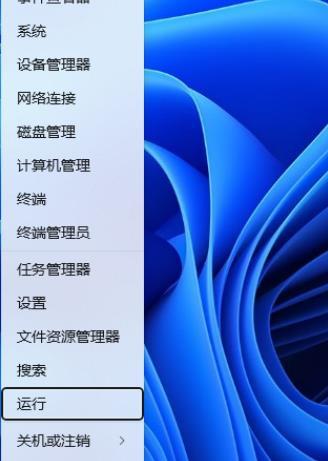 Comment ajuster les paramètres UAC pour les comptes d'utilisateurs standard dans Windows 11 via l'Éditeur du Registre
Apr 17, 2024 pm 03:58 PM
Comment ajuster les paramètres UAC pour les comptes d'utilisateurs standard dans Windows 11 via l'Éditeur du Registre
Apr 17, 2024 pm 03:58 PM
Dans le système d'exploitation Windows 11, le contrôle de compte d'utilisateur (UAC) sert de mécanisme de sécurité qui peut empêcher efficacement les modifications non autorisées du système et générer des risques potentiels. Pour ceux qui souhaitent ajuster le comportement UAC des comptes d'utilisateurs standard via des paramètres plus approfondis, cet article expliquera en détail comment utiliser l'outil Éditeur du Registre pour apporter les modifications correspondantes aux paramètres dans les systèmes Windows 11. Méthode de fonctionnement 1. Cliquez avec le bouton droit sur « Démarrer » dans la barre des tâches dans le coin inférieur droit et sélectionnez « Exécuter » dans la liste des options. 2. Entrez « regedit » dans la fenêtre contextuelle d'exécution et appuyez sur Entrée pour l'ouvrir. 3. Cliquez ensuite sur « Oui » dans la fenêtre d'invite indiquée. 4. Après être entré dans l'Éditeur du Registre, cliquez sur "HKEY_" dans la colonne de gauche
 Dans quelle mesure le langage Go est-il compatible sur les systèmes Linux ?
Mar 22, 2024 am 10:36 AM
Dans quelle mesure le langage Go est-il compatible sur les systèmes Linux ?
Mar 22, 2024 am 10:36 AM
Le langage Go a une très bonne compatibilité sur les systèmes Linux. Il peut fonctionner de manière transparente sur diverses distributions Linux et prend en charge des processeurs de différentes architectures. Cet article présentera la compatibilité du langage Go sur les systèmes Linux et démontrera sa puissante applicabilité à travers des exemples de code spécifiques. 1. Installez l'environnement de langage Go L'installation de l'environnement de langage Go sur un système Linux est très simple. Il vous suffit de télécharger le package binaire Go correspondant et de définir les variables d'environnement appropriées. Voici les étapes pour installer le langage Go sur le système Ubuntu :
 Puis-je utiliser des écouteurs Bluetooth en mode avion ?
Feb 19, 2024 pm 10:56 PM
Puis-je utiliser des écouteurs Bluetooth en mode avion ?
Feb 19, 2024 pm 10:56 PM
Avec le développement continu de la technologie moderne, les casques Bluetooth sans fil sont devenus un élément indispensable de la vie quotidienne des gens. L'émergence des écouteurs sans fil libère nos mains, nous permettant de profiter plus librement de la musique, des appels et d'autres activités de divertissement. Or, lorsque nous prenons l’avion, on nous demande souvent de mettre notre téléphone en mode avion. La question est donc : puis-je utiliser des écouteurs Bluetooth en mode avion ? Dans cet article, nous explorerons cette question. Tout d’abord, comprenons ce que fait et signifie le mode avion. Le mode avion est un mode spécial pour les téléphones mobiles
 Compatibilité WIN10 perdue, étapes pour la récupérer
Mar 27, 2024 am 11:36 AM
Compatibilité WIN10 perdue, étapes pour la récupérer
Mar 27, 2024 am 11:36 AM
1. Cliquez avec le bouton droit sur le programme et constatez que l'onglet [Compatibilité] est introuvable dans la fenêtre des propriétés qui s'ouvre. 2. Sur le bureau Win10, cliquez avec le bouton droit sur le bouton Démarrer dans le coin inférieur gauche du bureau et sélectionnez l'élément de menu [Exécuter] dans le menu contextuel. 3. La fenêtre d'exécution Win10 s'ouvrira, entrez gpedit.msc dans la fenêtre, puis cliquez sur le bouton OK. 4. La fenêtre de l'éditeur de stratégie de groupe local s'ouvrira. Dans la fenêtre, cliquez sur l'élément de menu [Configuration ordinateur/Modèles d'administration/Composants Windows]. 5. Dans le menu des composants Windows ouvert, recherchez l'élément de menu [Compatibilité des applications], puis recherchez l'élément de paramètre [Supprimer la page de propriétés de compatibilité du programme] dans la fenêtre de droite. 6. Cliquez avec le bouton droit sur l'élément de paramètre et dans le menu contextuel
 Explication détaillée des problèmes de compatibilité Win11 avec le logiciel Win10
Jan 05, 2024 am 11:18 AM
Explication détaillée des problèmes de compatibilité Win11 avec le logiciel Win10
Jan 05, 2024 am 11:18 AM
Le logiciel du système win10 a été parfaitement optimisé, mais pour les derniers utilisateurs de win11, tout le monde doit être curieux de savoir si ce système peut être pris en charge, voici donc une introduction détaillée au logiciel qui ne prend pas en charge win10 dans win11. Venez le trouver. sortir ensemble. Win11 prend-il en charge le logiciel Win10 : 1. Le logiciel système Win10 et même les applications système Win7 sont bien compatibles. 2. Selon les commentaires des experts qui utilisent le système Win11, il n'y a actuellement aucun problème d'incompatibilité des applications. 3. Vous pouvez donc effectuer une mise à niveau en toute confiance, mais il est conseillé aux utilisateurs ordinaires d'attendre la sortie de la version officielle de Win11 avant de procéder à la mise à niveau. 4. Win11 a non seulement une bonne compatibilité, mais aussi Windo




